Mặc định, cả Android và iOS đều không có tính năng tự động chuyển mạng WiFi khi phát hiện kết nối đang sử dụng bị yếu đi. Do đó, đôi khi bạn sẽ gặp phải tình trạng chập chờn, không thể nghe nhạc, xem phim, tải dữ liệu... dù thiết bị vẫn đang kết nối WiFi.

Ví dụ công ty của bạn có hai điểm kết nối WiFi khác nhau ở phòng làm việc và phòng ăn, làm thế nào để smartphone có thể tự động kết nối với WiFi ở phòng làm việc khi bạn đang ở đó và ngược lại? Nói đơn giản, việc kết nối với WiFi ở gần sẽ giúp cải thiện tín hiệu và tăng tốc độ truy cập Internet.
Đầu tiên, bạn hãy tải và cài đặt ứng dụng WiFi Switcher tại địa chỉ https://goo.gl/ovz2cL, tương thích với các thiết bị Android 3.0 hoặc cao hơn.
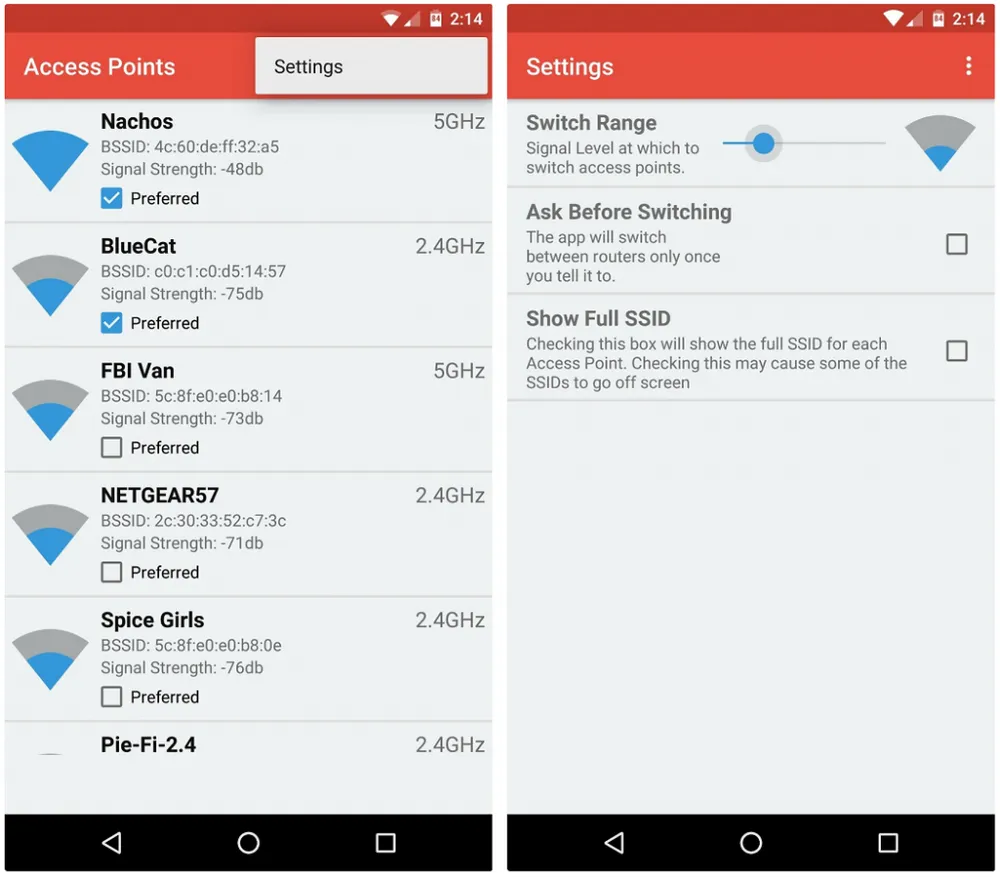
Ứng dụng cho phép người dùng thiết lập các điểm kết nối WiFi ưu tiên thông qua tùy chọn Preferred. Ví dụ, khi đi khỏi phòng làm việc, bạn muốn smartphone sẽ tự động kết nối với WiFi khác thì có thể thiết lập ngưỡng tín hiệu giới hạn tại mục Switch Range.
Ngoài ra, bạn cũng có thể trải nghiệm thử một số ứng dụng có chức năng tương tự như Auto Switch Best WiFi (https://goo.gl/O8whnH) hoặc Best WiFi (https://goo.gl/DpRHp).
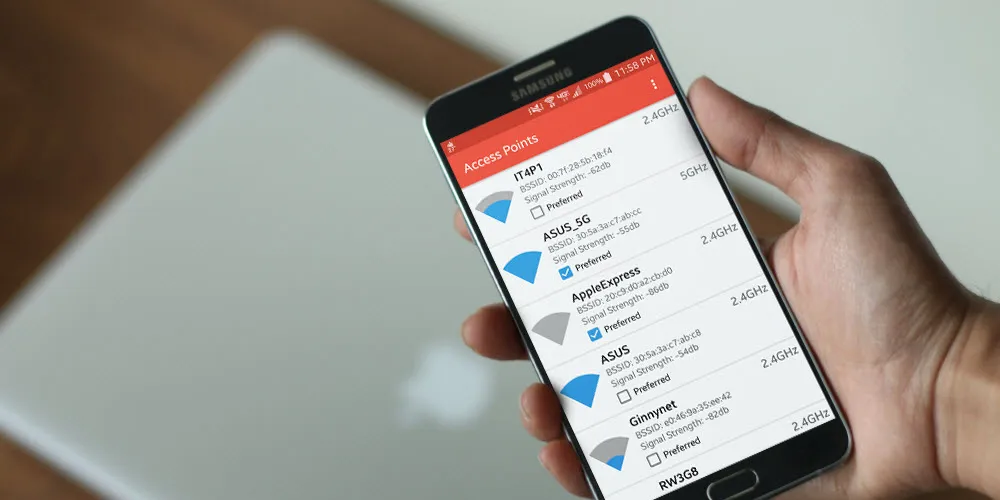
Đối với các thiết bị iOS, người dùng chỉ cần cài đặt ứng dụng WiFi Priority tại https://goo.gl/6Tm7c6, tương thích với iOS 8 trở lên. Giao diện của ứng dụng khá đơn giản, cho phép thiết lập các mạng WiFi ưu tiên, vô hiệu hóa tính năng tự động kết nối... và rất nhiều tùy chọn khác mà bạn có thể tìm hiểu thêm trong quá trình sử dụng.
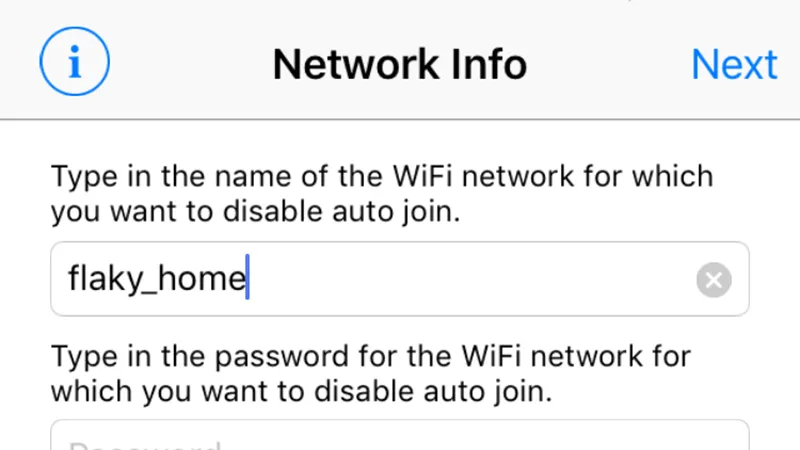
Nếu đang sử dụng macOS, bạn cũng có thể thiết lập mạng WiFi ưu tiên bằng cách bấm vào biểu tượng WiFi ở góc trên bên phải và chọn Open Network Preferences > WiFi > Advanced, sau đó kéo thả mạng WiFi thường sử dụng lên trên và ngược lại, đồng thời đánh dấu vào ô Change networks để thiết bị tự động chuyển đổi mạng khi phát hiện tín hiệu WiFi yếu đi.

Như vậy là Kynguyenso.plo.vn đã hướng dẫn xong cách giúp smartphone có thể tự động chuyển sang WiFi mạnh hơn khi phát hiện kết nối đang sử dụng bị yếu đi.
Nếu cảm thấy hữu ích, bạn đừng quên chia sẻ bài viết cho nhiều người cùng biết hoặc để lại bình luận khi gặp rắc rối trong quá trình sử dụng.
